
Amazonの定期おトク便の変更や解約ってどうやるの?
Amazonの定期おトク便はいつでも安く、定期的に届いて便利ですが、内容の確認や変更の仕方などわかりにくい部分もありますよね。
例えば毎月届かないようにするなど、頻度や数量の変更をしたいときもあるでしょう。
Amazonの定期おトク便の内容確認や変更、解約方法、など管理の仕方について解説します。
Amazon定期おトク便の確認方法
Amazon定期おトク便の契約内容を確認するのは簡単です。まずAmazonにログインして、アカウントサービス画面を開きます。
以下は、スマホアプリでの操作手順ですが、PC(Webページ)では、アカウントサービス→[ご利用中の定期おトク便の変更・停止]のメニューから同じように確認できます。
-
-
-
-
STEP1スマホアプリ画面下の人型アイコンをタップして、[アカウントサービス]をタップ
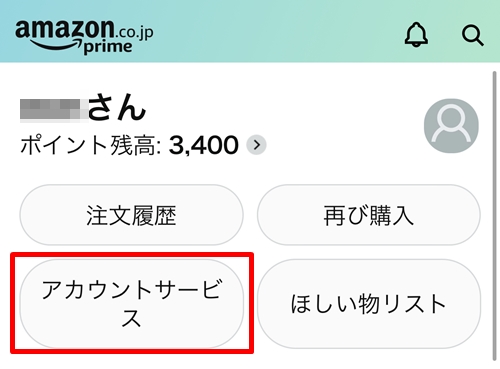
-
STEP2[定期おトク便情報を管理]をタップ
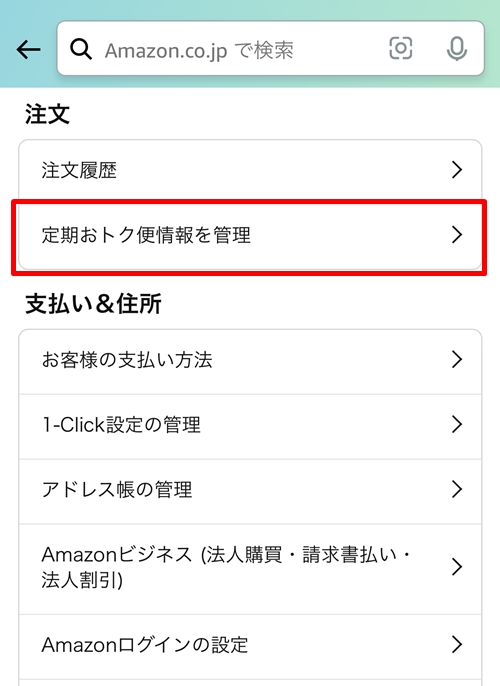
-
STEP3配送スケージュールの確認画面以下のとおり「配送予定日」「配送を変更できる最終日」「予測割引額」が表示されます。
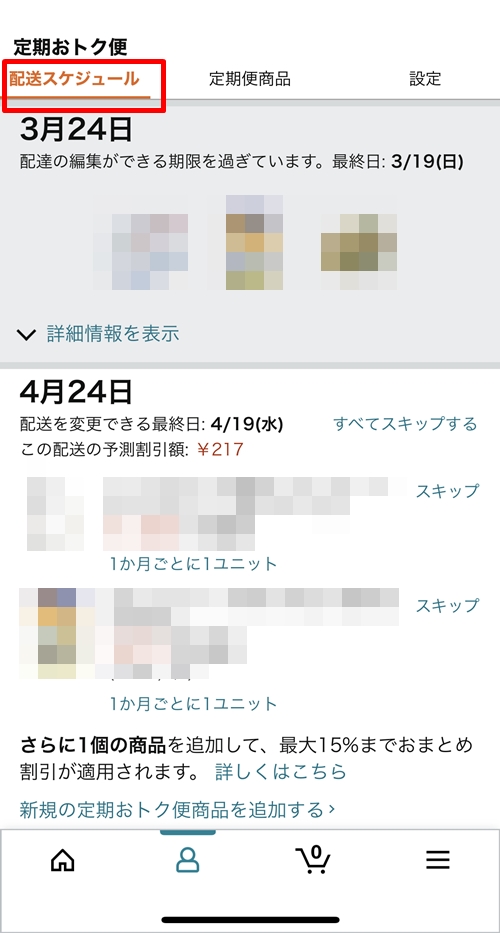
-
STEP4[定期便商品]のタブで商品一覧表示[定期便商品]タブでは、以下のように利用中の定期おトク便を一覧で確認できます。定期便商品タブのすぐ下に[利用中]と[停止中]のボタンがあり、[停止中]をタップすれば、停止した商品も確認可能です。
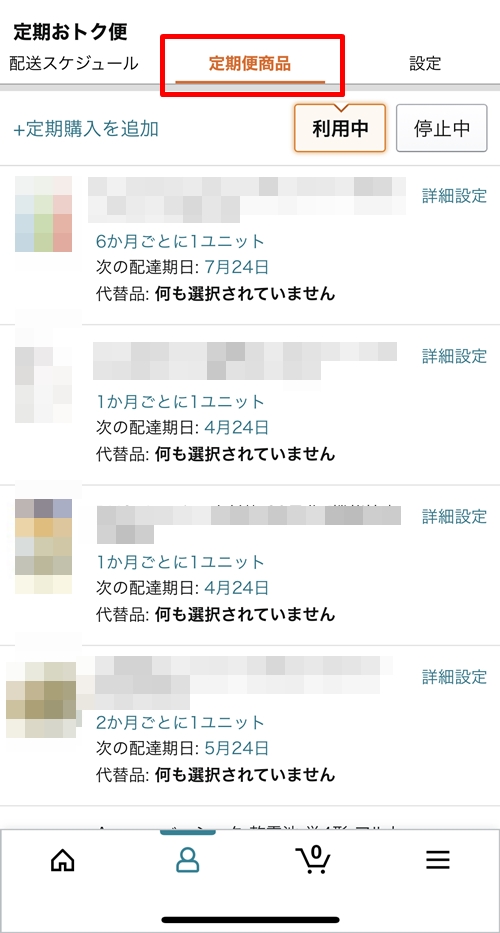
-
-
-

Amazon定期おトク便の変更方法
ここまで解説した手順で、定期おトク便の間隔や数量の変更も可能です。具体的には、注文数量や配達頻度、配送日などの変更などの。定期便の場合、細かな日付指定はできませんが、注文ごとに次回の配送タイミングをスキップしたり変更したりできます。
ただし、定期おトク便のスケージュールを変更できるのは、配送予定日の5日前まで。その期日を過ぎると変更もキャンセルもできなくなります。
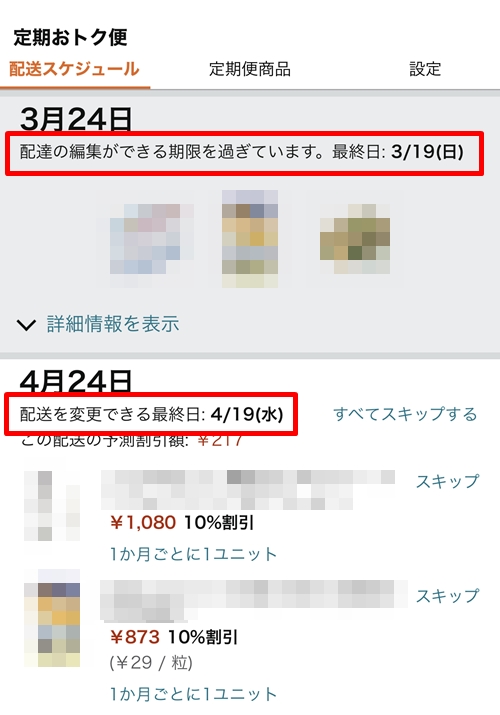
定期おトク便をストップしたい注文の「次回分をキャンセル」をクリックするだけです。
Amazonの定期おトク便は毎回価格変動があるので、毎回締め切り前に価格をチェックすることをおすすめします。配送間近になると、Amazonからメール通知が届きますので、そのタイミングでチェックし、値段が高いようならスキップなり解約なりの手続きをしておきましょう。

最大割引で定期便を利用したいときは、定期便のおすすめ商品をチェックして、おまとめ割引のシステムを活用しましょう。

Amazon定期おトク便の解約方法
Amazon定期おトク便の解約については、定期おトク便のページの「定期便商品」タブから、該当する商品の[詳細設定]をクリックして
-
-
-
-
STEP1Amazonアプリ画面下の人型アイコン→[アカウントサービス]をタップ
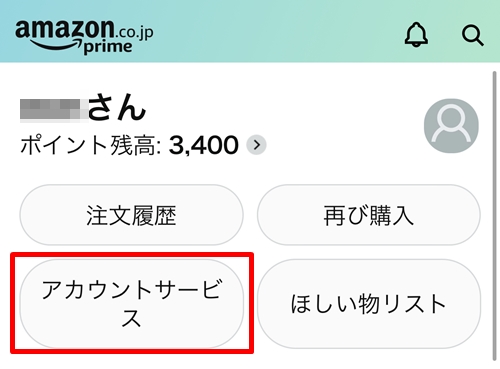
-
STEP2[定期おトク便情報を管理]をタップ
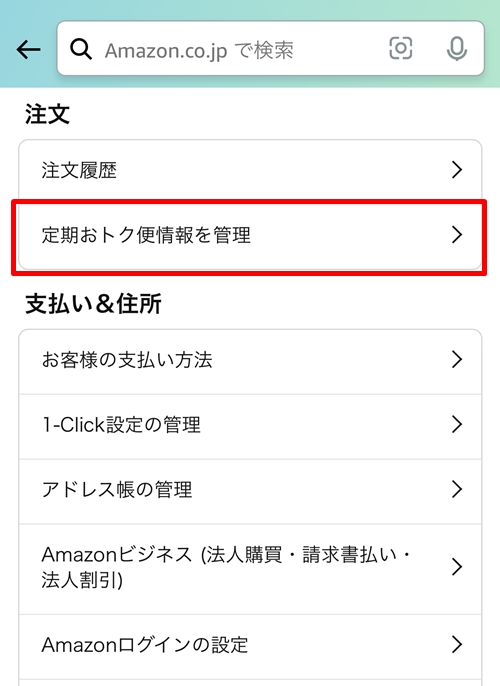
-
STEP3「定期便商品」タブを選択
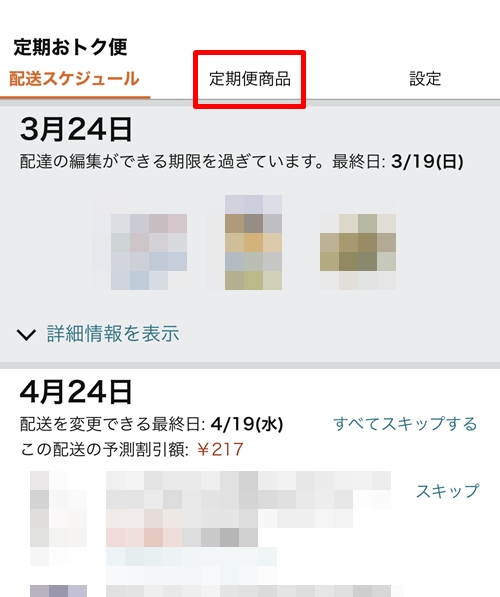
-
STEP4[詳細設定]をタップ定期おトク便を停止したい商品の右側にある[詳細設定]をタップします。
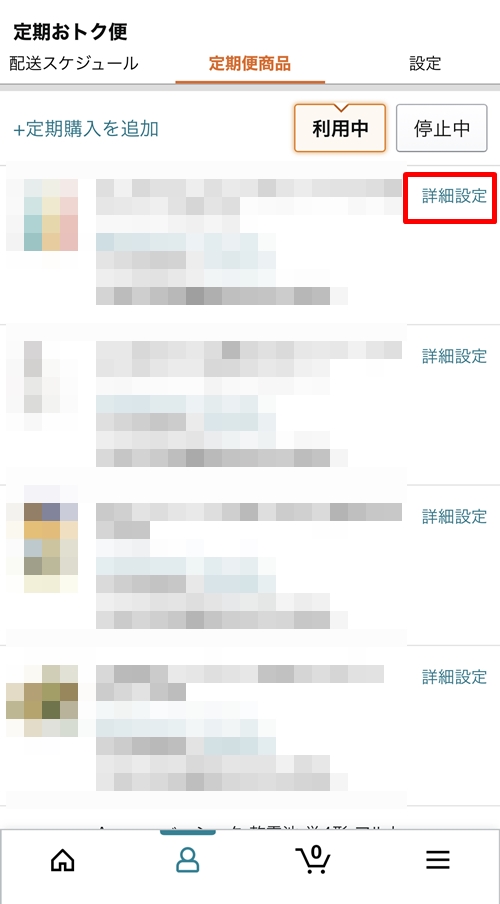
-
STEP5表示画面を下にスクロール個別の商品画面になるので、画面を下にスクロールします。
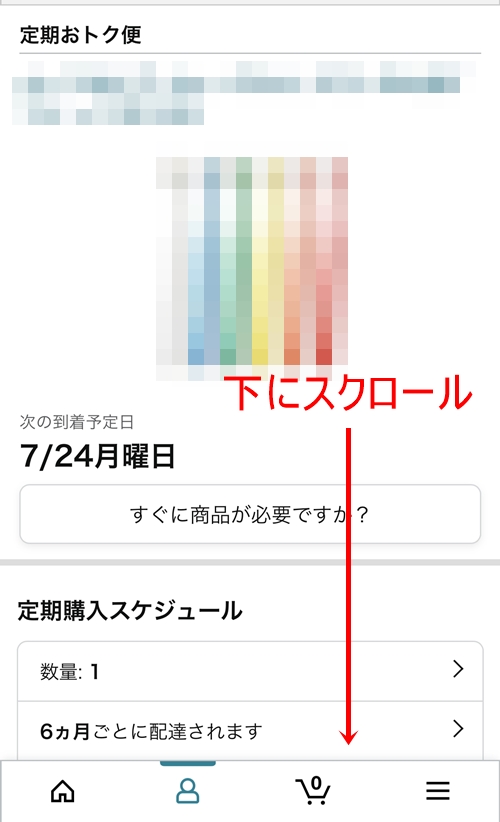
-
STEP6[定期おトク便を停止する]をタップ
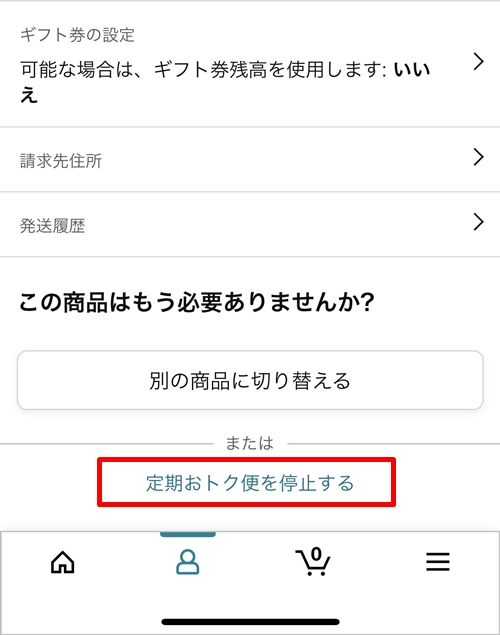
-
STEP7解約の理由を選択
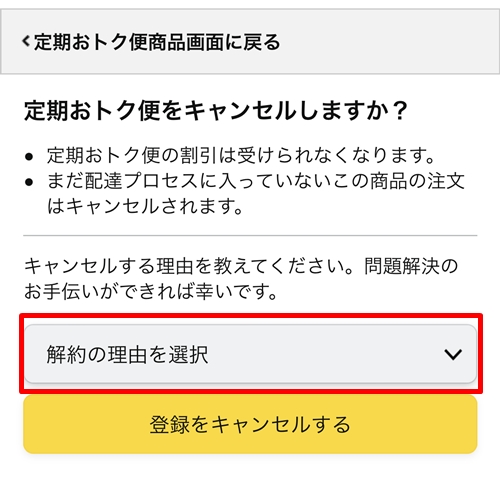
-
STEP8解約理由を以下の選択肢から選び[登録をキャンセルする]をタップ理由がなんであれ、ペナルティなどはありません。選択後、[登録をキャンセルする]をタップすれば、キャンセル完了です。
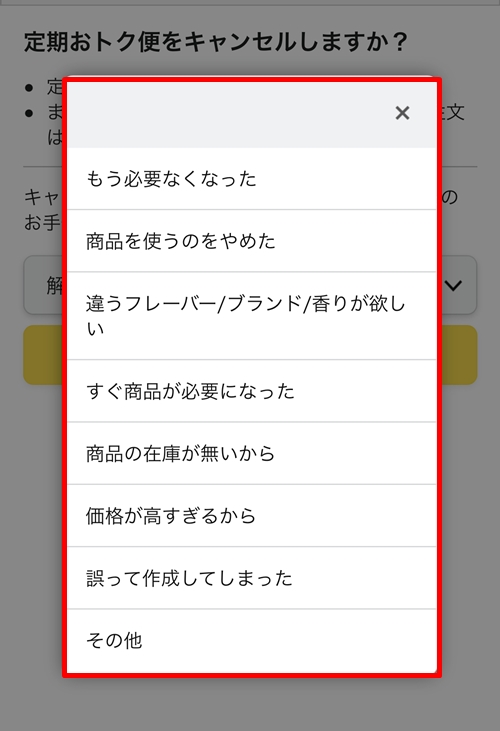
-
STEP9定期おトク便キャセル完了の表示以下の表示になり、配送スケジュールからも削除されます。キャンセルが完了しましたの、すぐ下にある「いつでも再登録できます」の部分をタップすれば、再登録も可能です。
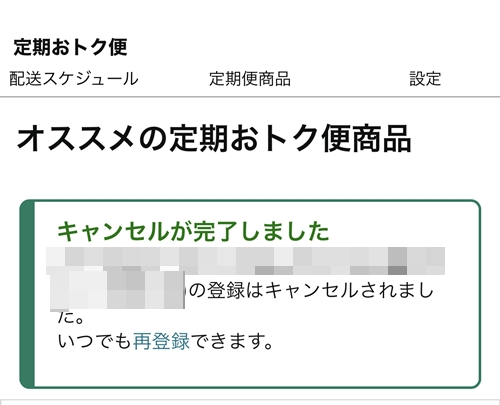
-
-
-
Amazon定期おトク便の解約のタイミング
Amazon定期おトク便の変更や解約ができるのは、配送スケジュールのタブで記載がある「配送を変更できる最終日」まで。
出荷準備が始まると、Amazon定期便はキャンセルできないのでご注意を。
出荷準備が始まったあとに商品注文をキャンセルしたい場合は、商品を一度受け取ってから返品の手続きをすることとなります。

Amazonの定期便を利用しているときは、こまめな値段のチェックを忘れずに!
Amazon定期おトク便の変更や解約はお早めに
Amazonで定期便が毎月届くのを止めたい、変更したい、内容を確認したい、という場合は、まずAmazonのアカウントサービス画面で、定期便の内容を見てみましょう。
お届け日の変更や頻度の変更、数量の変更、1回ストップ、解約などなど、自分の都合で変更できます。
ただし、出荷準備中になってしまうと、変更や解約ができませんので、早め早めに確認や変更をしておきましょう。



コメント
困っています。
定期購入申込み時は会社のPCアドレスの為、今使用しているスマホでは解約画面表示できません。
どうしたら良いですか?
はじめまして、コメントありがとうございます。
定期購入の申し込みがPCアドレスとのことですが、Amazonへのログイン情報さえ分かっていれば、スマホでもどのパソコンでも手続きはできると思うのですが、それができないということでしょうか。
スマホのアプリからでなく、Safariなどのウェブで手続きしてみてはどうですか?
スマホ(Safari)でAmazonをPC表示にする方法は、以下の記事でご紹介していますので、よろしければご参照ください。
https://tuhan-jyoho.com/8059.html
または、直接Amazonに問い合わせるという方法もあるかと思います。問い合わせ方法については、以下でご紹介しています。
https://tuhan-jyoho.com/2105.html
無事解決しますように!
アマゾンの定期お届けを頼んでいないのに定期で品物が来るかいやくするには
コメントありがとうございます!
定期便で申込みしているかどうか、Amazonのアカウントサービスから確認できるかと思います。
アカウントサービスの「お買い物プログラム」にある「ご利用中の定期お得便の変更・停止」のメニューからチェックしてみてください。
無事解決しますように!